xshell中创建一个SSH隧道的方法
 岛市老八 发布于2020-06-30 阅读(0)
岛市老八 发布于2020-06-30 阅读(0)
扫一扫,手机访问
之前讲过如何使用SSH协议连接远程,本集Xshell教程小编将深入讲解如何在xshell中创建一个SSH隧道。
在开始之前,请确保远程主机上的SSH服务器已经启用了X11 Forwarding。设置完之后,需要重新启动SSH daemon。打开地址请参考下表中的配置文件:
| SSH服务器 | Config 文件 | 启用设置 |
| OpenSSH | /etc/ssh/sshd_config | X11Forwarding yes |
| SSH.COM | /etc/ssh2/sshd2_config | AllowX11Forwarding yes |
表1:SSH中 X11 Forwarding文件位置
xshell中创建SSH隧道具体操作如下:
1、打开xshell,尚未安装的用户,可以在xshell中文网下载xshell。
2、如果会话对话框没有自动打开,点击“文件”菜单中的“打开”
3、在会话对话框中,在会话中单击“连接”按钮连接到远程主机,然后在页面中点击“属性”按钮。
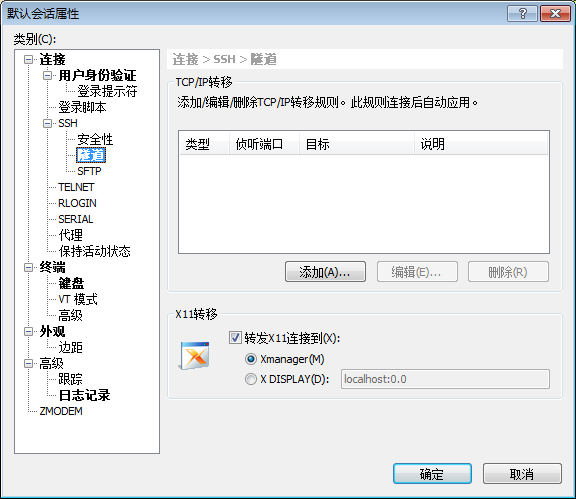
图1:SSH隧道属性设置
4、在属性对话框中的类别中选择“SSH—隧道”
5、在TCP/IP转移中,点击下方的“添加”,此时会弹出“转移规则”对话框
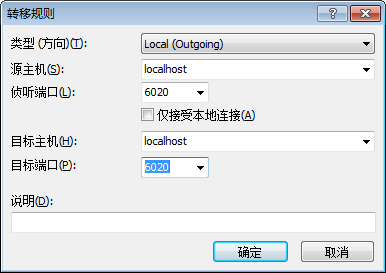
图2:SSH隧道转移规则
6、在“类型”的下拉表中选择“remote(incoming)”
7、源主机选择:localhost
8、侦听端口中输入:6020
注:可以选择任何没有使用过的数
9、在目标主机中输入“localhost”
10、在目标端口中也输入6020
注:要获得xmanager显示编号,需要从目的端口数中减去6000.以上述的数字为例,本地显示器数即为20,一般建议端口数在6020到6255之间。该设置同样适用于如何使用SSH隧道创建XDMCP会话。
产品推荐
-

售后无忧
立即购买>- Xshell 6 简体中文【电子版 + Win】
-
¥899.00
office旗舰店
-
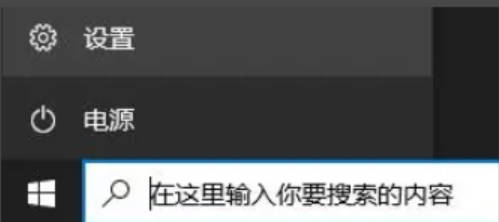 正版软件
正版软件
-
 正版软件
正版软件
- 如何在Windows 11上重新安装操作系统
- 在我们的电脑上,我们想要重置我们的电脑,可以选择怎样的处理方式呢?接下来,小编就和大家分享一个小白也能完成重置的操作方法。1、打开我们的电脑,点击右下角的时间日期,点击【设置】2、点击【Windows更新】3、点击【高级选项】4、点击【恢复】5、找到【重置此电脑】,然后点击【初始化电脑】,如图。然后我们按照桌面的提示一步步操作就可以完成重置电脑啦~
- 20分钟前 重装 0
-
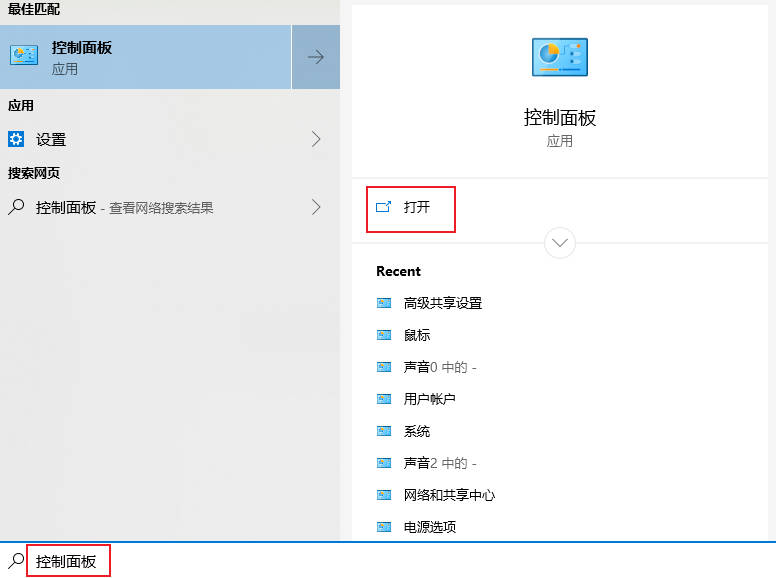 正版软件
正版软件
- 如何在Win10电脑上设置默认网关
- Win10电脑怎么设置默认网关?下面给大家介绍具体的操作方法,希望对大家有所帮助。1、点击电脑左下角的“搜索”按钮,搜索“控制面板”并点击“打开”。2、在弹出的窗口中打开网络和Internet,然后点击“网络和共享中心”。在页面的左上角,点击“更改适配器设置”3、鼠标右键点击“WLAN”,在弹出的菜单中选择“属性”。双击打开“I
- 30分钟前 默认网关 win10 0
-
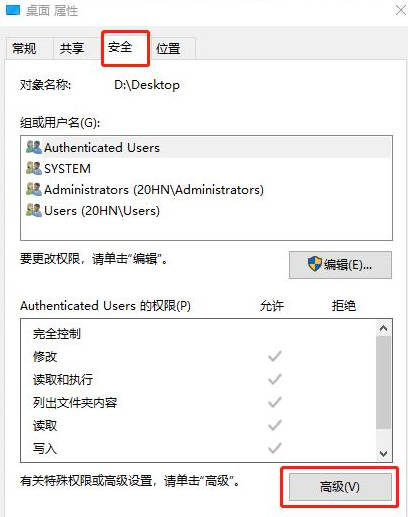 正版软件
正版软件
- Win11无法复制文件怎么办_Win11无法复制文件的解决方法
- win11复制文件没有权限怎么办?Win11系统中,有时候我们想要复制文件到桌面,却发现需要管理员权限才能完成操作。这时该怎么办呢?本文将为大家介绍Win11系统下复制文件到桌面需要管理员权限的解决方法。1、【右键】点击桌面文件夹,在打开的菜单项中,选择【属性】。桌面属性窗口,切换到【安全】选项卡,然后点击下方的【高级】;2、桌面的高级安全设置窗口,找到所有者,点击【更改】;3、选择用户或组,在输入要选择的对象名称,输入现在使用的用户名,如【Everyone】,点击【检查名称】,然后【确定】;4、所有者变
- 45分钟前 win11 复制 0
-
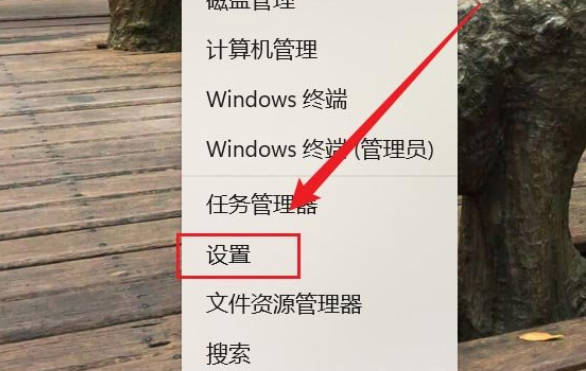 正版软件
正版软件
- 如何在Windows 11上使用触摸屏和鼠标
- 笔记本在没有鼠标的情况下怎么使用win11触屏鼠标呢?其实我们可以使用触摸板进行操作,那么win11触屏鼠标怎么用呢?下面小编就为大家带来详细的win11触屏鼠标使用教程,大家一起来看看吧!1、同时按键盘上的【Win+X】组合键,或者鼠标右键点击任务栏上的【Windows徽标】,在打开的隐藏菜单项中,选择【设置】;2、Windows设置窗口中,左侧边栏,单击【蓝牙和其他设备】,右侧单击【触摸板(点击、手势、滚动、缩放)】;3、当前路径为:蓝牙和其他设备>触摸板,单击手势和交互下的【点击】下拉按钮;4
- 1小时前 12:14 win11 触屏鼠标 0
最新发布
-
 1
1
- KeyShot支持的文件格式一览
- 1803天前
-
 2
2
- 优动漫PAINT试用版和完整版区别介绍
- 1843天前
-
 3
3
- CDR高版本转换为低版本
- 1988天前
-
 4
4
- 优动漫导入ps图层的方法教程
- 1842天前
-
 5
5
- ZBrush雕刻衣服以及调整方法教程
- 1838天前
-
 6
6
- 修改Xshell默认存储路径的方法教程
- 1854天前
-
 7
7
- Overture设置一个音轨两个声部的操作教程
- 1832天前
-
 8
8
- CorelDRAW添加移动和关闭调色板操作方法
- 1881天前
-
 9
9
- PhotoZoom Pro功能和系统要求简介
- 2008天前
相关推荐
热门关注
-

- Xshell 6 简体中文
- ¥899.00-¥1149.00